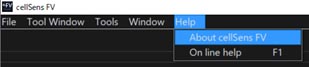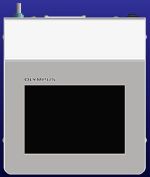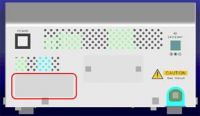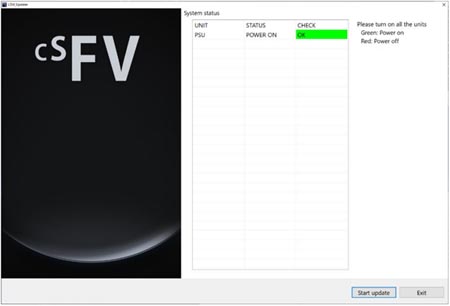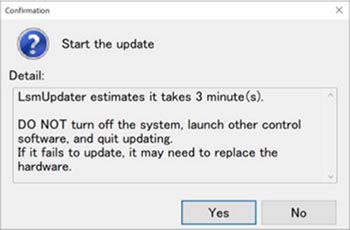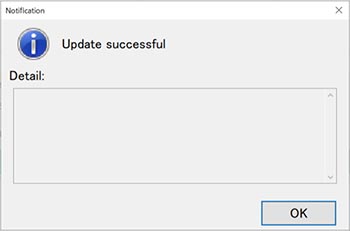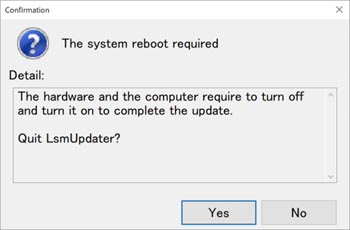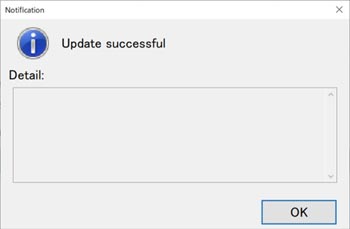用于cellSens FV的FV4000 / FV4000MPE固件更新3.1.1版 | 用于cellSens FV的FV4000 / FV4000MPE固件更新3.1.1版该软件是装有cellSens FV成像软件3.1.1版的FLUOVIEW FV4000或FV4000MPE激光扫描显微镜的固件更新。使用该软件时,必须事先在FV4000或FV4000MPE系统的控制计算机上安装cellSens FV 3.1.1。 确认cellSens FV软件版本的步骤如下: 1) 启动cellSens FV软件。
2) 从“帮助”菜单中选择“关于cellSens FV”。
3) 在“关于cellSens FV”窗口中确认版本。
请确认当前版本为3.1.1.67。如果版本与此不同,则不适用此固件更新。 更改和更正此固件更新纠正了以下问题:
安装1.安装前本软件附带一份FV4000固件许可协议。下载软件之前,请阅读FV4000固件许可协议。开始下载即自动假定您已同意本协议。 2.下载程序1) 从页面右侧选择要下载的文件。
2) 输入下载文件所需的信息。
3.安装步骤1) 打开FV4000和FV40-PSU的控制计算机电源。 2) 关闭所有软件应用程序。 3) 将下载的文件保存到PC上的适当位置(桌面等)。 4) 解压下载的文件。 5) 以管理员权限执行解压文件夹中的更新程序(exe文件)。
6) 出现“LSM 更新程序”窗口。
7) 单击“开始更新”按钮。
8) 更新后,将显示以下对话框。单击“确定”按钮。
9) 将显示以下对话框。按照消息完成更新程序,并关闭所有系统和控制计算机的电源。然后,再次打开电源。
注意:重新启动计算机无法正确更新固件。您需要完全关闭控制计算机的电源。
10) 更新程序自动启动。
如果出现“硬件访问错误”消息,请重启操作系统,并重复步骤5–10。 |
|
对不起,此内容在您的国家不适用。